Sim, existem centenas de sites e aplicativos para assistir vídeos, mas o YouTube parece ser a melhor opção. O YouTube não é apenas gratuito, mas também tem mais conteúdo do que qualquer outra plataforma. A cada minuto, milhares de usuários enviam vídeos para a plataforma.
Em relação ao aplicativo móvel, o aplicativo móvel do YouTube é rico em recursos, mas os usuários geralmente enfrentam alguns problemas ao usá-lo. O único problema que geralmente incomoda os usuários é o atraso dos vídeos do YouTube no Android.
mostrar
Como corrigir o atraso de vídeo do YouTube no Android
Portanto, se você usa o aplicativo móvel do YouTube para satisfazer sua sede de vídeos, mas ele fica lento durante a reprodução dos vídeos, continue lendo o guia. Abaixo, compartilhamos alguns métodos simples para corrigir o atraso do vídeo do YouTube no Android. Vamos começar.
1. Reabra o aplicativo YouTube no Android
O atraso no vídeo do YouTube no Android geralmente não é um sinal de problemas permanentes; portanto, reabrir o aplicativo pode ajudar.
Portanto, abra o menu de aplicativos recentes do seu Android e feche o aplicativo do YouTube. Depois de fechado, abra-o novamente na tela inicial ou na gaveta de aplicativos.
2. Forçar a parada do aplicativo YouTube

Forçar a parada do aplicativo do YouTube removerá bugs e falhas que podem estar impedindo a reprodução adequada dos vídeos do YouTube.
Portanto, se a reabertura do aplicativo não ajudou a corrigir o atraso do vídeo do YouTube no Android, você pode tentar forçar a parada do aplicativo.
Para forçar o encerramento do aplicativo YouTube, mantenha pressionado o ícone do aplicativo YouTube na tela inicial e selecione Informações do aplicativo. Na tela Informações do aplicativo, toque em Forçar parada.
3. Verifique a conexão com a internet do seu telefone
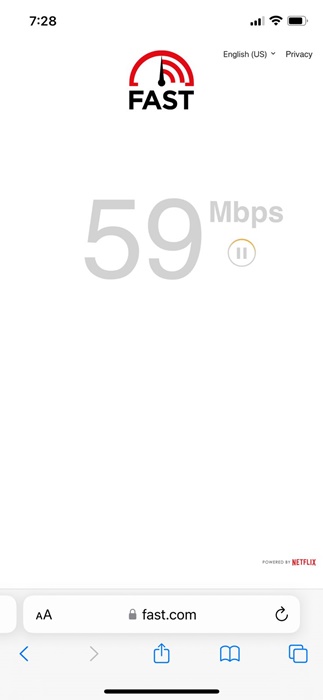
O atraso dos vídeos do YouTube durante a reprodução é um sinal claro de problemas na Internet. Se o seu telefone não estiver conectado a uma conexão estável com a Internet, os vídeos ficarão lentos.
Se a velocidade da sua internet for lenta, você pode tentar diminuir a resolução do vídeo no aplicativo do YouTube para reduzir o atraso. Mas a melhor opção é conectar-se a uma internet rápida e estável, proporcionando uma experiência de vídeo adequada.
Aqueles que não têm certeza sobre a velocidade da Internet podem visitar o site fast.com para verificar a velocidade atual. O site também mostrará o quão estável é a conexão com a Internet.
4. Altere a resolução do vídeo
Se você descobriu que a velocidade lenta da Internet é o motivo do atraso do vídeo, tente alterar a resolução do vídeo. Aqui está a velocidade de internet recomendada para cada resolução.
- 360p: 0,7Mbps
- 480p: 1,1Mbps
- 720p: 2,5Mbps
- 1080p: 5Mbps
- 4K: 20 Mbps
Dependendo da velocidade da sua internet, você precisa definir a resolução do aplicativo de acordo. Veja como alterar a resolução do vídeo no aplicativo YouTube.
1. Reproduza o vídeo no aplicativo YouTube.
2. Em seguida, toque no ícone de engrenagem de configurações na interface do player de vídeo.
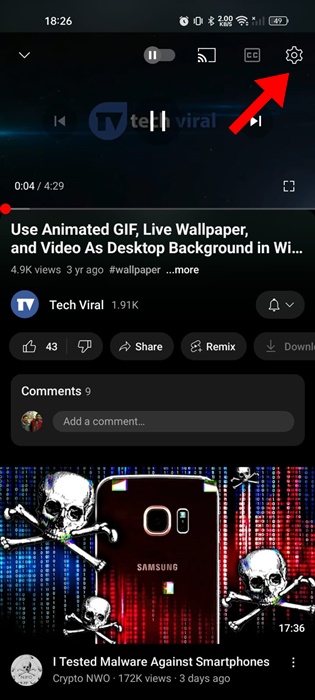
3. No menu que aparece, toque em Qualidade.
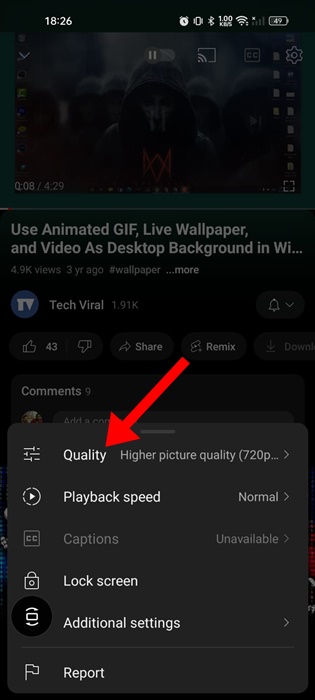
4. No prompt exibido, selecione Avançado.
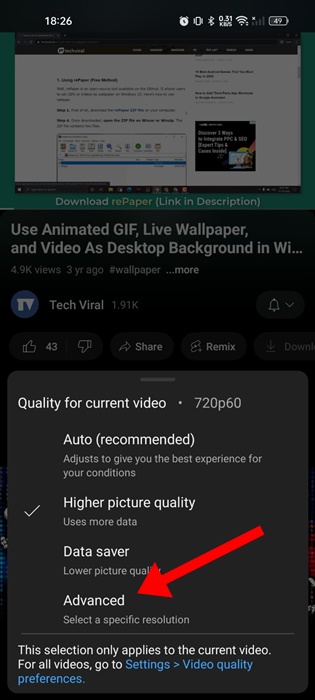
5. Agora selecione a qualidade do vídeo atual.
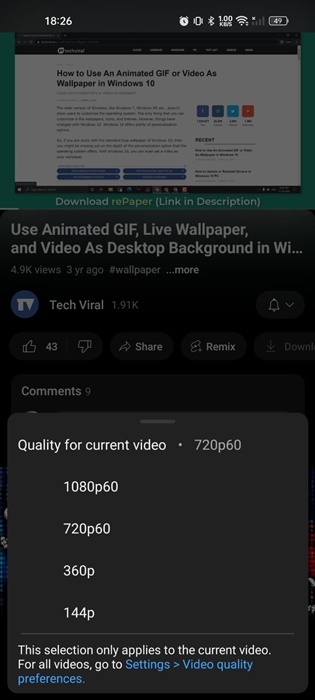
É isso! Para reduzir os atrasos do vídeo, selecione uma resolução inferior à seleção padrão.
5. Desative o recurso de economia de bateria do seu telefone
Embora a economia de bateria do Android geralmente não entre em conflito com a reprodução de vídeos do YouTube, ainda é recomendável desativá-la. Se a desativação da economia de bateria não resolver o problema, você poderá ativá-la novamente.
1. Inicie o aplicativo Configurações em seu telefone Android.

2. Quando o aplicativo Configurações abrir, toque em Bateria.
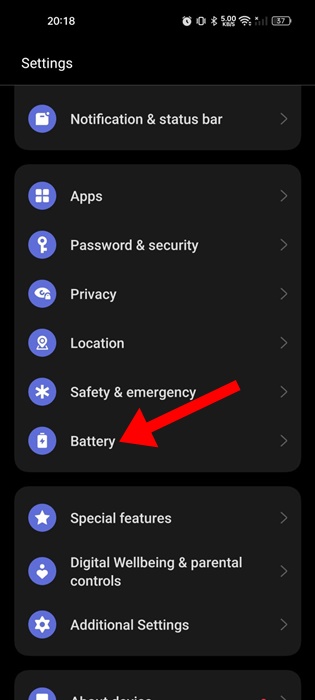
3. Na tela Bateria, toque em Modo de economia de energia.
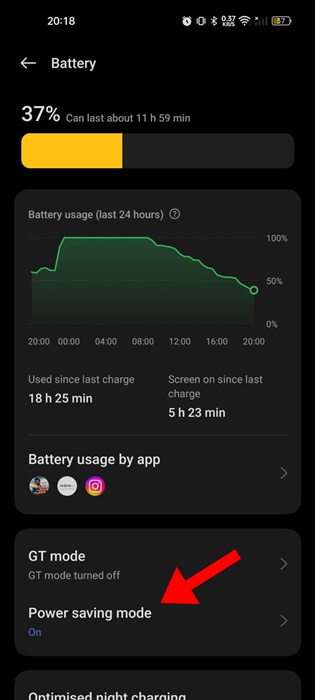
4. Nas configurações do modo de economia de energia, desative o botão de alternância para ‘Modo de economia de energia’
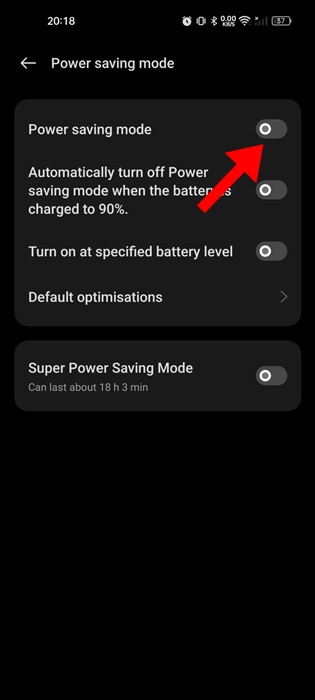
É isso! Isso desligará o modo de economia de energia em seu smartphone Android.
6. Verifique os servidores do YouTube
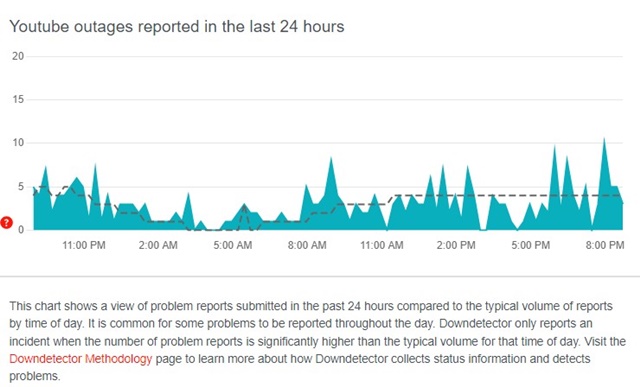
Quando os servidores do YouTube estão inativos, você pode esperar problemas como atrasos nos vídeos do YouTube. Como qualquer outro serviço baseado na web, o YouTube frequentemente enfrenta períodos de inatividade.
Os servidores do YouTube costumam ficar fora do ar para manutenção. Se os servidores estiverem inativos, o aplicativo pode não conseguir abrir ou buscar novos vídeos, ou os vídeos podem armazenar muito buffer.
Portanto, antes de fazer qualquer alteração no aplicativo do YouTube, é importante verificar o status do servidor. Se os servidores estiverem inativos, espere até que sejam restaurados.
7. Conecte-se a uma rede WiFi
Se você estiver enfrentando problemas de reprodução de vídeo enquanto estiver conectado a dados móveis, tente conectar-se a uma rede WiFi.
É possível que sua conexão de dados móveis não tenha largura de banda para reproduzir o vídeo; portanto, não está jogando.
Você pode se conectar a uma rede WiFi próxima e reproduzir o vídeo. Em seguida, verifique se o vídeo é reproduzido sem problemas no seu telefone Android.
8. Desative os aplicativos VPN/Proxy
Os aplicativos VPN e proxy aumentam o tempo de conexão, levando à falha da conexão. Portanto, se o seu telefone estiver conectado a um servidor VPN durante a reprodução de vídeos, os vídeos provavelmente não serão reproduzidos sem buffer.
Portanto, se você estiver usando algum aplicativo VPN ou Proxy, desligue-os temporariamente e tente reproduzir o vídeo novamente. Se o vídeo for reproduzido sem buffer ou atraso, você sabe o motivo.
9. Desative o modo de economia de dados no aplicativo YouTube
O aplicativo móvel do YouTube possui um modo de economia de dados dedicado que ajusta automaticamente as configurações para economizar dados móveis. Às vezes, esse recurso leva a problemas de atraso no vídeo; portanto, é melhor desativá-lo. Veja como desativar o modo de economia de dados no aplicativo YouTube.
1. Inicie o aplicativo YouTube em seu telefone Android.
2. Quando o aplicativo abrir, toque no ícone do perfil no canto superior direito.
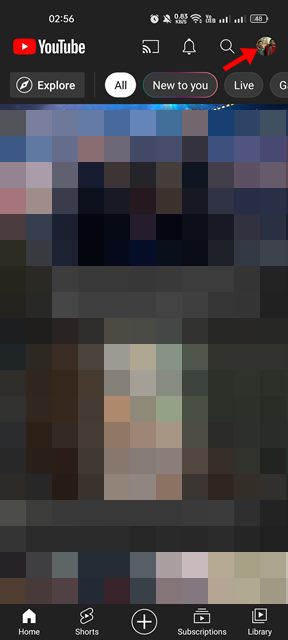
3. Na tela do perfil, toque em Configurações.
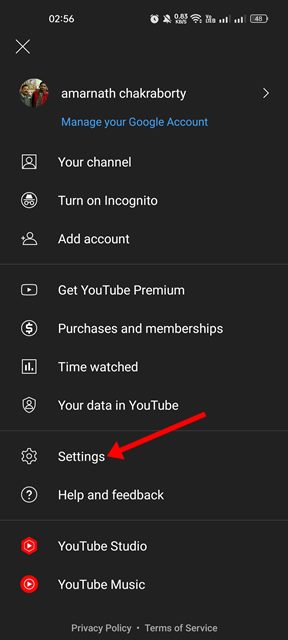
4. Em seguida, em Configurações, toque em Economia de dados.
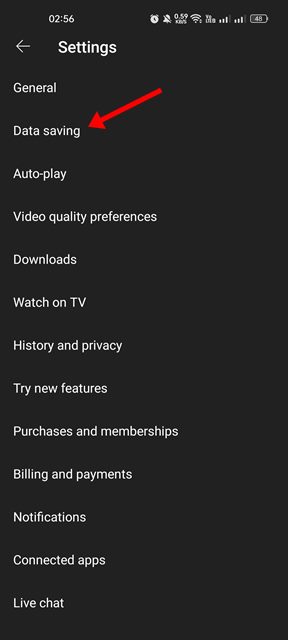
5. Em Economia de dados, ative a alternância para o modo de economia de dados.
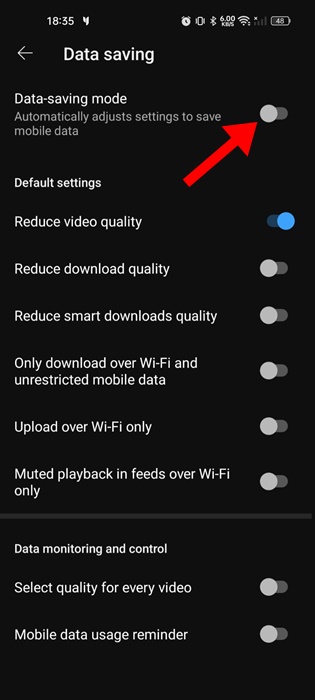
É isso! É assim que você pode desativar o modo de economia de dados no aplicativo YouTube para Android.
10. Limpe o cache do aplicativo YouTube
Para descartar a possibilidade de cache desatualizado causar problemas de reprodução de vídeo, é essencial limpar o cache existente do aplicativo YouTube no Android. Veja como limpar o cache do aplicativo YouTube.
1. Pressione e segure o ícone do aplicativo YouTube e selecione Informações do aplicativo.
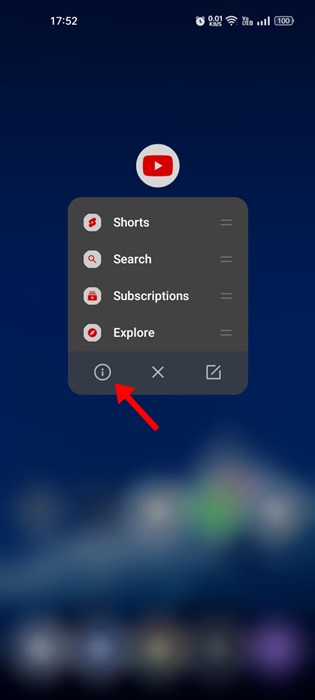
2. Na tela de informações do aplicativo, toque em Uso de armazenamento.
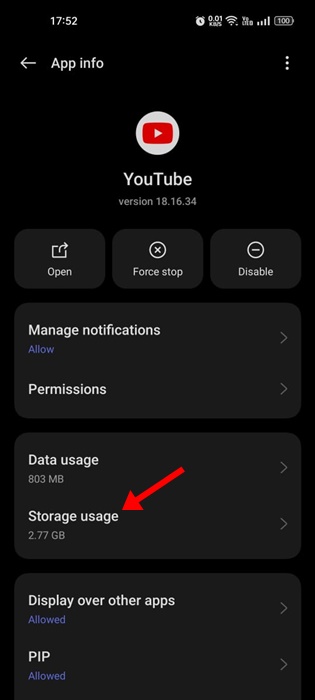
3. Em Uso de armazenamento, toque em Limpar cache.
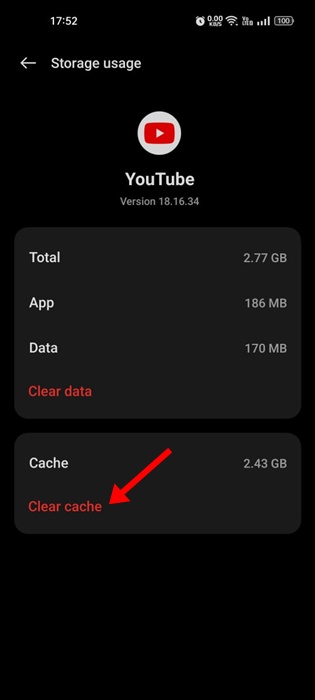
Isso limpará o cache salvo no aplicativo YouTube para Android. Depois de limpo, abra-o e faça login com sua Conta do Google.
10. Atualize o aplicativo do YouTube
Bugs e falhas podem forçar um aplicativo a se comportar mal; se a versão do aplicativo do YouTube que você está usando apresentar um bug, os vídeos poderão ficar lentos no seu telefone Android.
Você pode eliminar esses bugs atualizando seu aplicativo Android para a versão mais recente na Google Play Store. Veja como você pode atualizar o aplicativo do YouTube no Android.
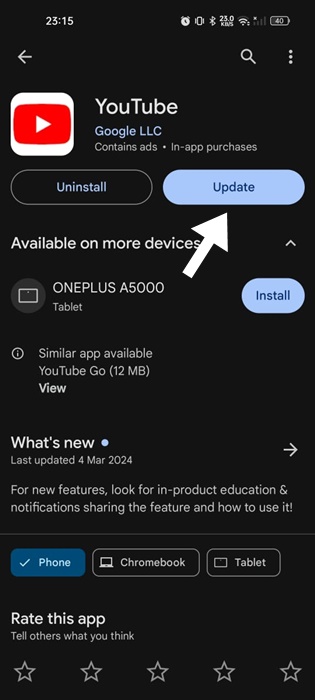
- Abra a Google Play Store no seu telefone Android.
- Quando a Play Store abrir, pesquise YouTube.
- Abra a página oficial de listagem de aplicativos do YouTube. Em seguida, toque no botão Atualizar.
Isso atualizará o aplicativo do YouTube instalado em seu telefone Android.
Estes são alguns métodos simples para corrigir o atraso do vídeo do YouTube em um smartphone Android. Se precisar de mais ajuda com este tópico, deixe-nos saber nos comentários. Além disso, se você achar este guia útil, não se esqueça de compartilhá-lo com seus amigos.
0 Comments